1.buka Android Studio, pilih File - New - New Project
2.Pilih Empaty Activity lalu next
3.Di jendela Configure your project, masukkan nilai-nilai berikut:
- Name: "MyfirstAppMisnah"
- Package name: "com.example. MyfirstAppMisnah "
- Centang kotak di samping Use AndroidX artifacts
- Anda mungkin ingin mengubah lokasi project.
- Biarkan opsi lain sebagaimana adanya.
- Jika lebih suka menulis aplikasi di Java, pilih Java dari drop-down Language.lalu klik finish
4.Klik activity_main.xml pilih text lalu isi codingnya.
- Kita akan menemukan eror pada urutan 7 = background
- Solusi : klik res – values – colors
- isi coding colors.xml
- Selanjutnya kita akan menemukan eror pada urutan 140 = prodi
- Solusi : res – values – strings – tambahkan coding pada urutan 3
- Maka Coding activity_main.xml selesai
5.Selanjutnya, Klik java- main_activity.java
6.Isi coding maka akan menemukan eror, karena kita belum membuat main2activity
8.Isi activity name : Main2Activity menggunakan source java lalu finish
9.Isi coding activity_main2.xml
10.Project sudah selesai, selanjutnya klik Apply Changes di toolbar untuk mengupdate aplikasi dengan tata letak yang baru. Atau, klik Run untuk menginstal dan menjalankan aplikasi.
 |
| input data |
 |
| output data |
Sebenarnya pada projct kali ini adalah lanjutan dari postingan saya yang sebelumnya, tapi pada postingan ini kita akan lebih mengembangkan formulir mahasiswa dengan menambahkan hoby dan upload foto.
11.Pertama, kita membuat form input hobi dengan checkbox.ada folder res > layout > silakan buka
activity_main.xml, silakan buat layout
Tampilan Desainnya :
12.Selanjutnya, Klik java- main_activity.java. isi codingnya untuk memfungsikan form Checkbox
hobi diatas
13. silakan runningkan untuk melihat hasilnya
14.Selanjutnya kita membuat untuk Upload Gambar. langkah pertama yaitu klik res > layout >
silakan buka activity_main.xml, silakan buat layout
Tampilan Desainnya :
15.Selanjutnya, Klik java- main_activity.java. isi codingnya untuk memfungsikan upload fotonya
diatas
16. silakan runningkan untuk melihat hasilnya
 |
| memilih untuk ambil gambar |
 |
| jika memilih kamera |
 |
| hasil foto kamera |
 |
| jika memilih galeri |
 | ||||||
| foto dari galeri |

























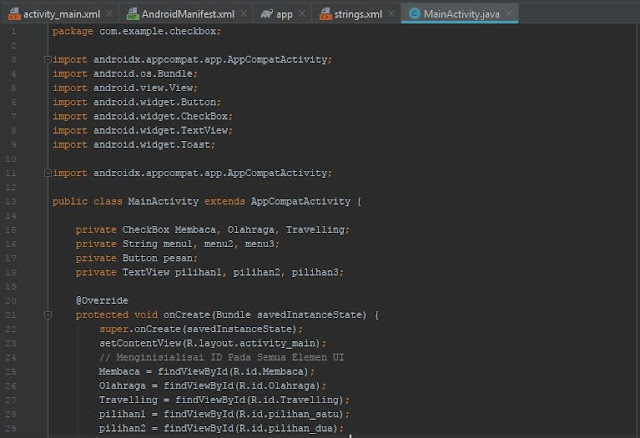










Tidak ada komentar:
Posting Komentar